Как да монтирате папката на лентата на задачите Windows 10
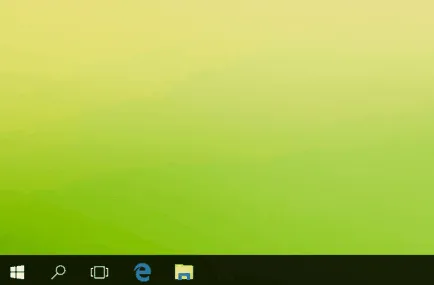
Как да се определи Windows 10 папка в лентата на задачите?
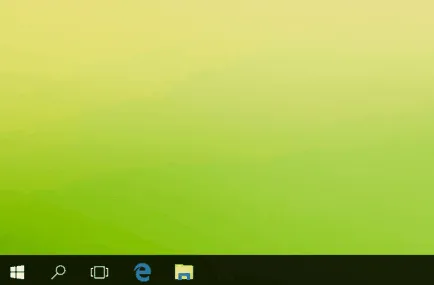
Трябва да се разбере, че просто няма да работи, щракнете с десния бутон върху папката и изберете "закрепите към Задача" как се работи с програмите.
За да започнете, трябва да създадете пряк път към папка на работния плот, без разлика, Windows 10 или по-ранна операционна система от Microsoft. Щракнете с десния бутон на мишката, или в присъствието на сензорния екран, натиснете и задръжте на откритата площ на работния плот, толкова дълго, колкото контекстното меню. Изберете Създаване. и след това бърз достъп.
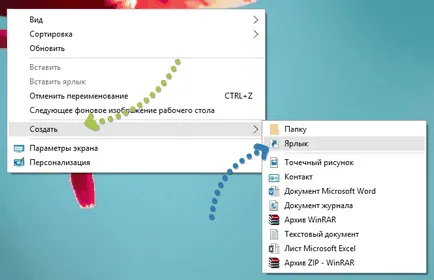
В прозореца, който се появява, съветникът създава пряк път, трябва да натиснете или докоснете Преглед и намерете папката, която е изготвена, е необходимо да изберете и натиснете OK.
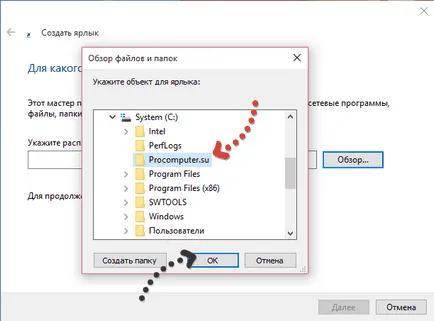
Това действие ни е разрешено да получават пълния път на местоположението на папката в инструкциите, за да се създадат преки пътища, които се нуждаят от малко докосване.
Преди да кликнете върху Next. трябва да поставите думата изследовател и пространството, в самото начало на пътя на местоположението на файла (тази процедура не работи без интервал).
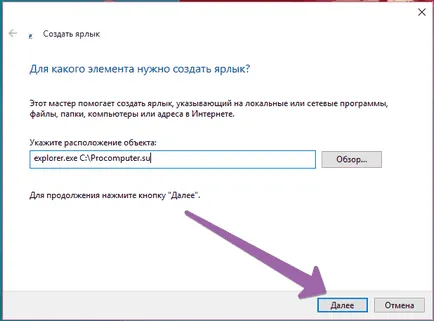
След това ще бъдете подканени да въведете име, за да създадете комбинации. След като въведете името, натиснете Готово.
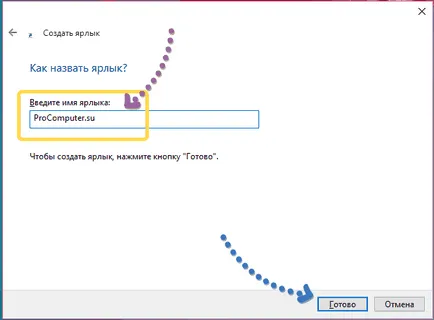
Просто създадете пряк папка ще се появи на вашия работен плот.
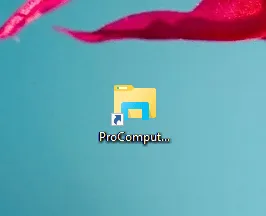
Затова веднага, можете да плъзнете лентата на задачите или щракнете с десния бутон, или да притежават и появилото се меню изберете Закачи към лентата на задачите.
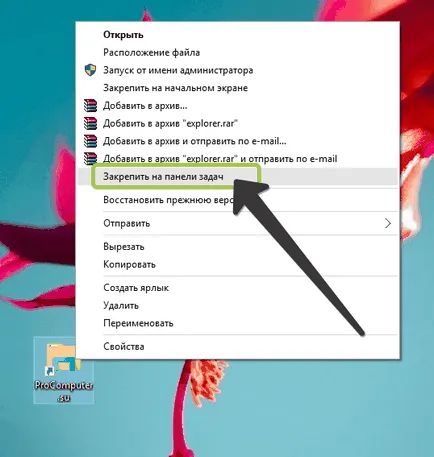
Сега папката, която беше възложено надеждите присъстват в лентата на задачите.
След разрешаването на лентата на задачите, пряк път от работния плот може да бъде отстранен, това действие не засяга Sticky папките етикет на лентата на задачите. То може да бъде интересно: "Как мога да покажете или скриете папки в менюто Старт в Windows 10? ".
Как да промените иконата на папка преди фиксиране на лентата на задачите?
От иконата на папка прикрепена към лентата на задачите е много монотонен, то може да се смесва с други, защо да не се промени? Заслужава да се отбележи, че иконата за бърз достъп папка, за да бъде променен, преди да бъде фиксирана в лентата на задачите.
За да промените иконата, с десен бутон (или натиснете и задръжте със сензорен екран) на новосъздадените бърз достъп папки, намиращи се на вашия работен плот.
В прозореца Свойства. по подразбиране се отварят етикет раздел. тук, както и при смяна на иконата в по-ранните версии на Windows, трябва да кликнете върху Change Icon.
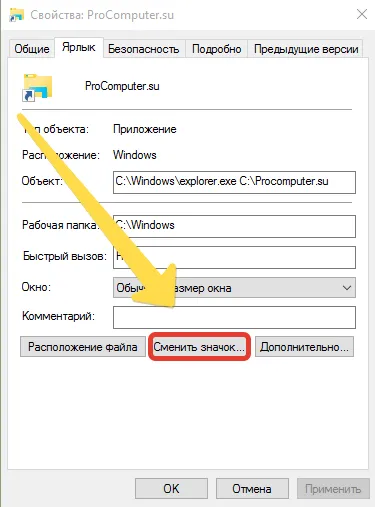
Настройте Windows икони за преки пътища 10 (съхранява C: \ Windows \ explorer.exe) е много ограничен.
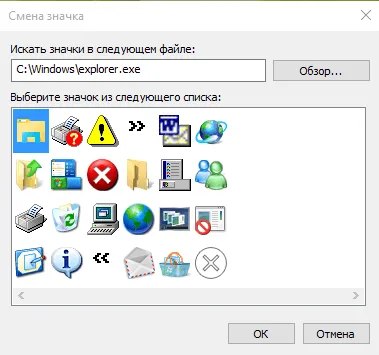
Можете да получите по-дълъг сет, ако промените предложената пътя към:
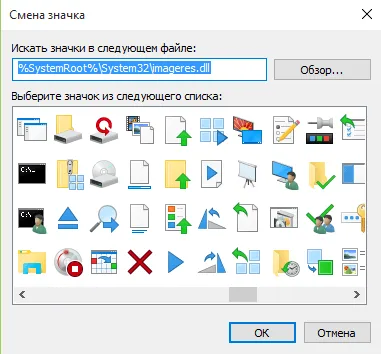
След като изберете съответната икона на разположение, за постигане на споразумение с избора трябва да натиснете бутона OK. Икони може да се намери в интернет, имате нужда само да укажете пътя до папката, в която пребивават.
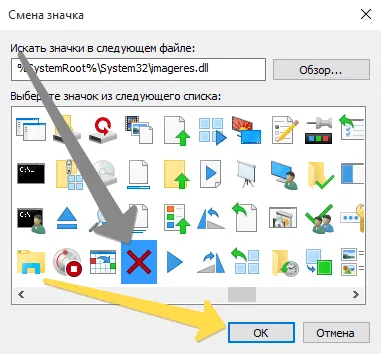
Едва след тези манипулации могат да бъдат прикрепени към пряк път папка в лентата на задачите.
Въпреки че сигурно отделна папка в лентата на задачите не е много трудно, все пак това е отнема доста време процес, особено за начинаещ потребител. Ако следвате стъпките в това ръководство, може много бързо да се определи най-подходящата папка за бърз достъп до съдържанието им.